BS说明书3系统管理Word文档下载推荐.doc
《BS说明书3系统管理Word文档下载推荐.doc》由会员分享,可在线阅读,更多相关《BS说明书3系统管理Word文档下载推荐.doc(27页珍藏版)》请在冰豆网上搜索。
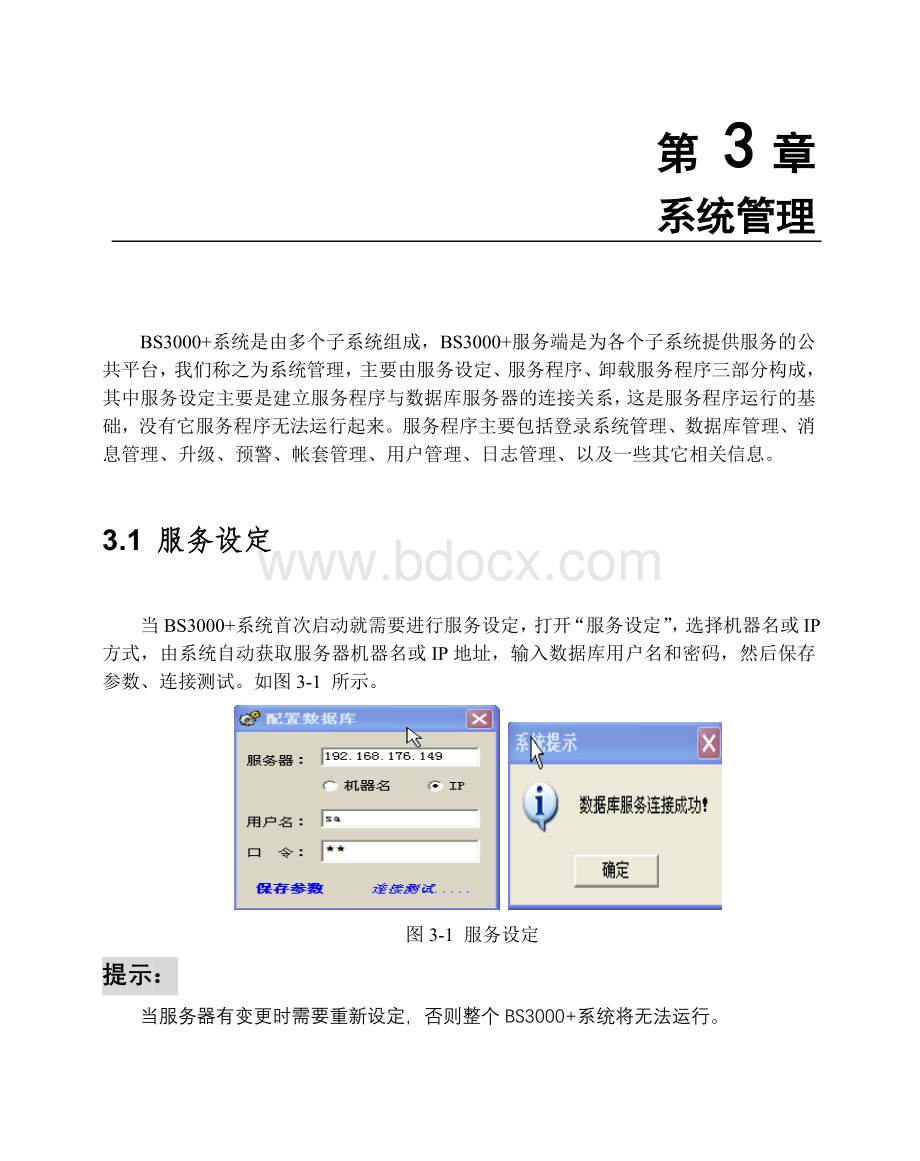
2.输入操作员以及口令,点击“登录”进入系统管理,否则点“退出”返回。
3.如果需要修改口令,则勾选“修改口令”后点击“登录”系统弹出修改口令窗口。
如图3-3所示。
图3-3修改口令
4.输入旧口令,输入新口令,输入确认口令,点击“确定”,则修改成功。
(密码支持0至6位)
5.若需要更换用户或者重新登录,在主菜单“系统”的下拉菜单项有“注销”功能,注销此用户再重新注册即可。
6.打开主菜单“系统”的下拉菜单项,点击“退出”,退出系统管理。
注:
客户端也可以在服务只打开不注册的情况下登录。
3.3系统模块启用
系统模块启用功能是启用BS3000+系统中的业务模块。
打开菜单“系统”→“系统启用”。
如图3-4所示。
图3-4系统模块启用
1.勾选需要使用的模块
2.点击“退出”,系统模块启用设置完成。
只有用户购买了的模块勾选中才有效,未购买的模块勾选是无效的。
3.4设置备份计划
设置帐套备份计划功能是系统按照设置的备份计划自动对此帐套进行数据备份。
打开菜单“系统”→“设置备份计划”。
如图3-5所示。
图3-5设置帐套备份计划
1.进入设置帐套备份计划,点击“新增”,系统弹出“编辑备份计划”窗口,如图3-6所示。
2.输入计划编号、计划名称,计划编号不允许重复。
3.选择发生频率,发生频率有三种方式:
每天:
发生天数就是1;
每周:
发生天数应选择1至7中的一天;
每月:
发生天数应选择1至28中的一天。
4.选择保留性质,有两种:
始终保留:
备份文件始终保留不会被系统自动删除。
依据保留天数:
依据客户在保留天数中做的设置来保留,过了保留天数的备份文件
自动删除。
图3-6编辑备份计划
5.勾选帐套列表中的业务帐套作为本计划的备份对象,备份路径为系统固定的不可编辑。
点击“保存”,完成备份计划的设置。
6.在设置帐套备份计划列表中可以看到新增的帐套备份计划,选中计划,点击“启用”此计划才会执行。
7.选中备份计划,点击“修改”,进入修改状态,编辑完成后点击“保存”,修改完成。
8.选中备份计划,点击“禁用”,则此计划被禁用。
注意:
使用的时候必须启用代理服务
3.5手工备份与恢复业务帐套
3.5.1手工备份业务帐套
打开菜单“系统”→“手工备份业务帐套”。
如图3-7所示。
图3-7手工备份业务帐套
1.选择备份帐套,系统会自动生成一个备份文件名,默认备份文件名为系统名称+帐套编号+备份帐套日期,备份名称可修改。
备份路径不可修改。
2.点击“确定”,手工备份业务帐套完成。
3.5.2手工恢复业务帐套
打开菜单“系统”→“手工恢复业务帐套”。
选择恢复的帐套,点击“选择文件”,选择备份文件,点击“确定”,手工恢复业务帐套完成。
如图3-8所示。
图3-8手工恢复业务帐套
3.6单据维护
单据维护包括单据编码规则和单据流水维护。
单据编码规则是指系统按照一定的规定对业务单据编号;
而单据流水维护是指按哪个流水号为起始点开始编号,号码是接着流水号的下一个号码,在删除了一个单据后可以通过这个操作避免跳号。
3.6.1单据编码规则
打开菜单“系统”→“单据维护”→“单据编码规则”。
如图3-9所示。
1.远程用户标志打上勾表示该远程用户生成的单据带上它自己的标志,例如商店SD001,生成单据的前五位就是SD001。
图3-9单据编码规则维护
2.单据标识符打上勾表示生成的单据号中包含有单据标识符,单据标识符指单据流水号里面的标识符,参见图3-9。
3.流水号长度可以修改。
4.双击需要修改的模块,如图3-9所示,在对话框的下方就可以看到此模块的相应单据编码规则维护信息。
5.图3-9所示的可以下拉选择相应的编码内容,此下拉项依据不同的模块内容而不同,如档案管理模块的选择项有[0]无项目、[1]渠道、[2]供应商或[3]客户、[6]日期,只允许单选。
6.修改以后点击“保存”,以后单据将按新保存的编码规则生成单据编号。
3.6.2单据流水号维护
打开菜单“系统”→“单据维护”→“单据流水维护”。
如图3-10所示。
1.在系统模块处下拉箭头选择一个模块,在业务单据一览表中可以看到此模块的所有单据,选中要修改流水号的单据,在流水号明细中可以看到当前单据的信息。
2.点击“修改流水号”,可以修改当前流水号。
图3-10单据流水号维护
此操作一般在遇到编号出现问题时使用,例如不能顺利流水或避免跳号时使用。
3.7发布消息
打开菜单“系统”→“发布消息”。
输入主题、内容,点击“发送”,消息就发出去了。
如图3-11所示。
图3-11发布消息
在发布消息前首先要启动系统的消息服务,具体参见本章3.6节,消息发送成功后在客户端程序的右下角会出现相应的信息。
3.8帐套管理
3.8.1帐套列表
打开菜单“系统”→“帐套”→“帐套列表”。
如图3-12所示。
通过帐套列表可以对帐套进行启用、禁用、封帐、压缩日志信息、升级数据库等操
作。
图3-12业务帐套列表
1.启用:
选中需启用的帐套,点击“启用”,系统弹出是否启用的提示,点击“确定”后就启用了此帐套,帐套必须启用后方可使用。
2.禁用:
选中需禁用的帐套,点击“禁用”,系统弹出是否禁用的提示,点击“确定”后就禁用了所选帐套,禁用后则不可以使用。
3.封帐:
选中需封帐的帐套,点击“封帐”,系统弹出是否封帐的提示,点击“确定”后就封帐了此帐套,封帐后不可以再做业务单据。
4.压缩:
选中需压缩的帐套,点击“压缩”,系统弹出是否压缩的提示,点击“确定”后就压缩了此帐套的数据库日志。
5.升级:
分为升级系统数据库和升级业务数据库。
升级系统数据库直接选择升级文件即可,升级业务数据库需要选中需升级的帐套。
点击“升级”,系统弹出“选择一个数据库升级脚本”的对话框,选择相应脚本后系统弹出是否升级的提示,点击“确定“后,该帐套的数据库就完成了升级。
如图3-13所示。
图3-13升级数据库
3.8.2创建业务帐套
打开菜单“系统”→“帐套”→“建立”。
如图3-14所示。
图3-14创建业务帐套
1.输入帐套编号、帐套名称、会计月份,帐套路径为系统固定不可修改。
2.点击“下一步“后,在弹出的对话框内单击会计月的起始截止日期进行编辑。
如图3-15所示。
图3-15会计月设置
本系统支持做启用会计期前的业务。
3.再点击“下一步“后,在弹出的对话框内设置会计季度和会计旬,单击对应月份和日期即可编辑。
如图3-16所示。
图3-16会计季度和会计旬的设置
4.再点击“下一步“后,在弹出的对话框内输入公司信息。
如图3-17所示。
这里的单位编号可以随便输入,最多输入3位,这里是为了和以往的系统兼容而设计的。
图3-17公司信息设置
5.再点击“下一步“后,在弹出的对话框内点击“完成”,至此业务帐套创建完成。
如图3-18所示。
图3-18业务帐套创建完成
3.8.3修改业务帐套
打开菜单“系统”→“帐套”→“修改”。
主要可以修改会计季度、会计旬和公司信息,如图3-19所示。
图3-19修改业务帐套
1.选中需要进行修改的帐套。
2.按提示依次修改帐套的会计季度、会计旬、公司的相关信息。
3.修改完毕后点击“完成”后系统给出是否更新业务帐套的提示,按“确定”后系统
自动更新。
如图3-20所示。
图3-20更新业务帐套
3.8.4引入帐套
打开菜单“系统”→“帐套”→“引入”。
如图3-21所示。
图3-21引入帐套
1.输入编号,此编号必须是在帐套列表中不存在的。
2.输入年度,此年度必须与选择文件中的年度相同,否则会异常。
3.选择引入文件,引入文件必须是BS3000+系统输出的*.BSZ格式的文件。
4.点击“确定”,系统提示引入帐套成功。
3.8.5输出帐套
打开菜单“系统”→“帐套”→“输出”。
如图3-22所示。
图3-22帐套输出
1.选择需要输出的帐套。
2.可修改输出文件名,输出路径为系统固定不可修改。
3.勾选删除帐套,则输出的同时会将所选帐套同步删除。
4.点击“确定”后系统提示是否输出及是否同步删除帐套,按“确定”,完成帐套输出。
3.8.6结转帐套数据
将上年度的帐套数据做结转后导入新建的本年度帐套中。
在本次版本中暂不提供此功能。
3.9用户权限管理
3.9.1角色
打开菜单“系统”→“权限”→“角色”。
如图3-23所示。
图3-23角色
1.点击“新增”,填写角色编号、角色名称、备注信息后按“确定”完成新增。
如图3-24所示。
图3-24角色维护
2.如需修改某角色,选中角色后,点击“修改”,只可以修改角色名称、备注信息,完成后按“确定”。
3.如需删除某角色,选中角色后,点击“删除”,已经分配了用户的角色不能被删除。
4.如需输出所有角色,点击“输出”,系统将角色列表中的角色信息导出到Excel。
3.9.2用户
打开菜单“系统”→“权限”→“用户”。
如图3-25所示。
图3-25系统操作员列表
1.点击“新增”,系统将弹出新增操作员窗口,输入操作员编号及名称、勾选角色,如为系统管理员身份则需勾选“系统管理员”,如需冻结该用户则勾选“冻结用户”。
如图3-26所示。
图3-26新增操作员
2.如需修改某操作员信息,选中操作员后,点击“修改”,操作员编号不可修改,其他信息可以修改,修改完毕后按“确定”。
3.如需删除某操作员信息,选中操作员后,点击“删除”,系统会给出是否删除的提示,按“确定”后删除成功。
系统默认的超级用户Admin是不允许被删除的。
4.如需输出操作员信息,点击“输出”,系统将操作员列表中的操作员信息导出到Excel。
5.系统操作员列表里的用户如需登录客户端程序必须具有帐套权限,选中操作员,点击“帐套权限”后勾选相应帐套。
如图3-27所示。
图3-27操作员帐套列表维护
6.新增操作员的初始口令是8888,如需修改某操作员口令,选中操作员后,点击“更新口令”,输入旧口令、新口令及确认口令后按“确定”,修改口令成功。